大光圈(如f/4、f/2.8 或f/2 等)在室外肖像拍摄中非常流行,因为这样可以创建出非常浅的景深,使背景虚焦,从而添加隔离效果,有助于使主体在繁杂的背景中显得突出。问题是:我们无法始终用大光圈拍摄,尤其是在明亮的日光下,但幸运的是,我们可以在Photoshop 内创建出“大光圈”效果。
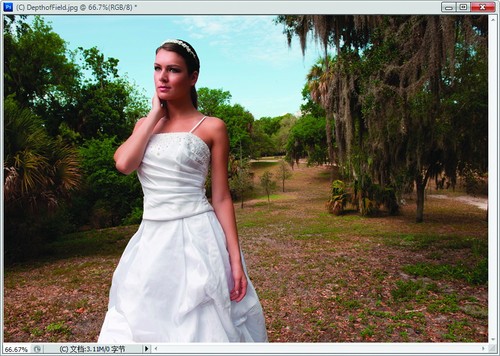
原图
第一步:
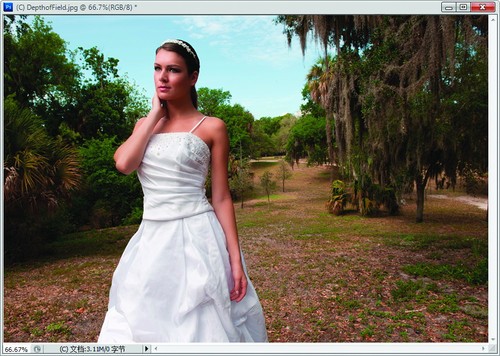
这幅照片是我在中午拍摄的,使用机外闪光灯和透光伞(挂在高处,朝下指向主体,放置在相机位置的左边),以增加光线的维度深度。问题是场景太亮,镜头上也没有安装中密度滤镜(当时我没有携带),所以无法用f/2.8 拍摄,因此,我最终选用的光圈是f/13,造成所有对象均非常清晰(适合于风光照或者室内人像,但不适合于这里杂乱、容易分散注意力的背景)。
第二步:


首先选择快速选择工具(如图中圆圈所示),在新娘上绘图。绘图时,选中新娘。一个问题区域是新娘右侧手臂的旁边的间隙,它也选择该区域(该区域不应该被选择),因此请按住Option(PC:Alt)键并保持,之后用左括号键缩小画笔尺寸,在该区域上绘图,它被取消选择。
第三步:

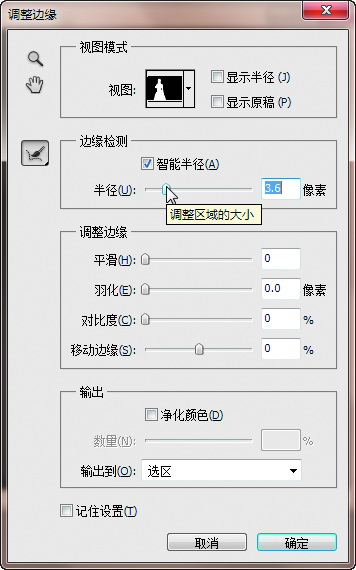
快速选择工具自身始终无法创建出平滑的选区,因此一旦创建出选区后,请单击选项栏内的调整边缘按钮。从视图下拉列表中选择黑白(这样看到黑/ 白蒙版视图,如图所示),再打开智能半径复选框。现在,因为这是一个非常简单的选区(没有随风飘飞的头发等),所以请向右拖动一点半径滑块(我把它拖动到3.6 像素),以平滑选区,减少锯齿。在下面的输出部分,一定要把输出到设置为选区,之后单击确定按钮。